Java je najbolj priljubljen programski jezik in za izvajanje številnih aplikacij je potrebna Java JRE (Java Runtime Environment). V Linux Mint 20 je na voljo veliko možnosti za namestitev različnih komponent Java, na primer Java JDK (Java Development Kit).
Ta članek vam bo pokazal, kako namestiti Javo v Linux Mint 20 z okoljem ukazne vrstice. Vsi postopki in ukazi v tem članku so bili izvedeni z okoljem Linux Mint 20.
Namestitev privzete Java v Linux Mint 20
Za namestitev Jave v distribucijo Linux Mint izvedite naslednje korake.
1. korak: Odprite terminal
Najprej odprite terminal, kjer boste zagnali vse namestitvene ukaze. Za to kliknite meni Start Linux 20 Mint 20 in izberite terminal na pojavnem seznamu aplikacij. Okno terminala lahko odprete tudi s bližnjico na tipkovnici Ctrl + Alt + t.
2. korak: Posodobite apt-cache
Nato posodobite predpomnilnik apt, tako da pred začetkom namestitve Jave v sistem vnesete naslednji ukaz.
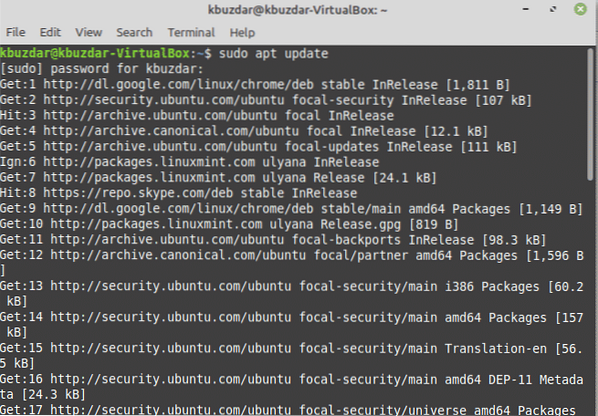
3. korak: Preverite različico Java
V tem koraku boste ugotovili, ali je Java že nameščena v vašem sistemu. V večini distribucij Linuxa je Java vnaprej nameščena. Tako lahko z naslednjim ukazom preverite, ali je Java že nameščena:
$ java -verzija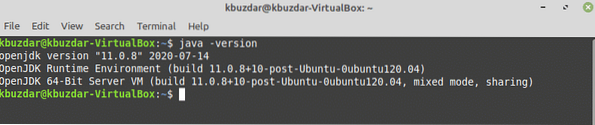
Če prejmete prazen izhod, to pomeni, da morate v sistem namestiti Javo. Na zgornji sliki je OpenJDK-11 že nameščen v sistemu.
4. korak: Namestite Java JDK in JRE
V sistem lahko namestite tudi privzeti komponenti Java JRE in JDK. Če želite namestiti privzete pakete Java JDK, izdajte naslednji ukaz:
$ sudo apt install default-jdk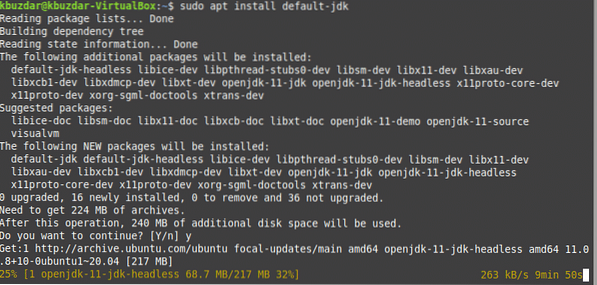
Po zagonu zgornjega ukaza se s tem začne namestitev paketov JDK v vaš sistem. Zgornji postopek namestitve bo trajal nekaj časa.
Če želite namestiti privzete pakete Java JRE, izdajte naslednji ukaz:
$ sudo apt install default-jre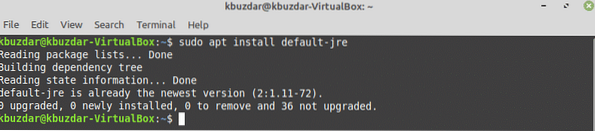
Namestite najnovejšo Javo 14 v Linux Mint 20
V času pisanja tega članka je zadnja razpoložljiva različica Java Java 14. Če želite v svoj sistem namestiti Javo 14, sledite spodnjim korakom:
1. korak: dodajte PPA Linux Uprising
Če želite namestiti Javo 14 v Linux Mint 20, morate najprej dodati skladišče uporov PPA Linux. To lahko storite tako, da vnesete naslednji ukaz:
$ sudo add-apt-repository ppa: linuxuprising / java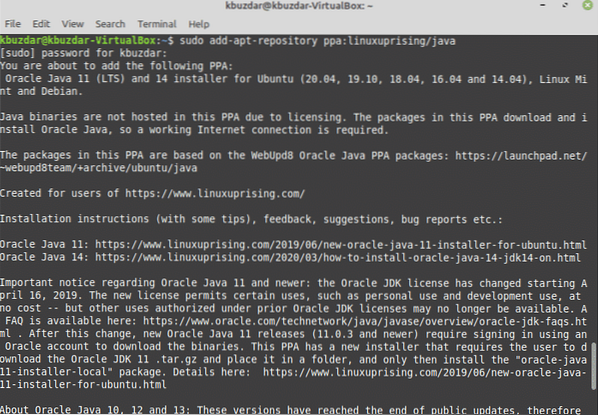
Pritisnite "Enter", da uvozite gpg ključ vstaje PPA.
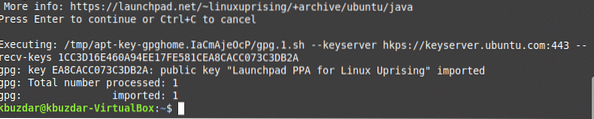
2. korak: Posodobite apt-cache
Znova posodobite predpomnilnik apt z naslednjim ukazom:
$ sudo apt posodobitev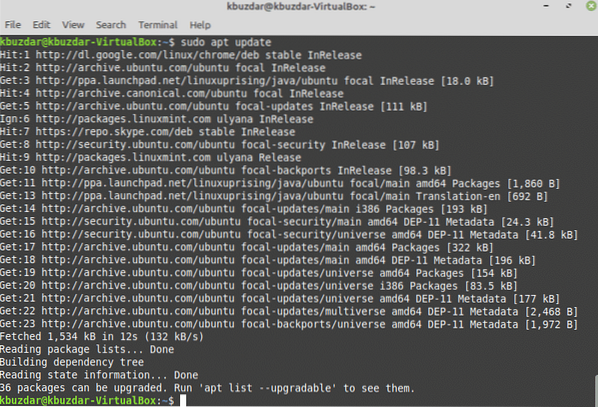
3. korak: Namestite najnovejšo Oracle Java 14
Namestite Oracle Java 14 v svoj sistem z naslednjim ukazom:
$ sudo apt install oracle-java14-installer oracle-java14-set-default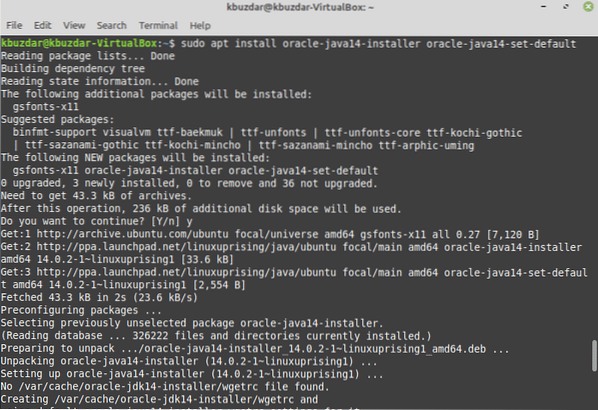
Zgornji ukaz bo najprej prenesel najnovejšo različico Jave 14 z uradnega spletnega mesta Oracle. Torej, bodite potrpežljivi, dokler vaš sistem zaključi postopek prenosa, saj lahko to traja nekaj časa.
Med namestitvijo se prikaže naslednje pogovorno okno. Kliknite možnost »V redu«, da podpišete pogodbo.

Ponovno boste izbrali »V redu«, da sprejmete dogovor in namestite Javo 14 v svoj sistem.
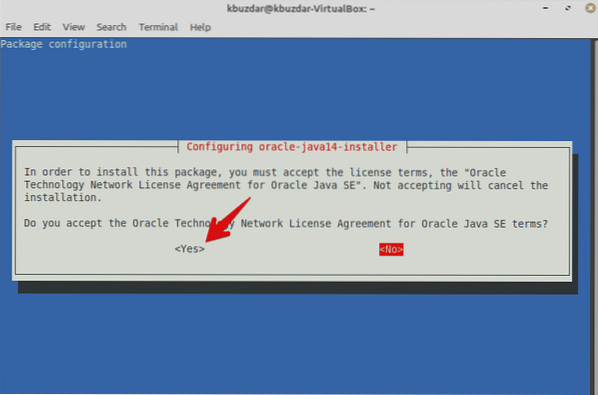
Namestitev bo trajala nekaj časa.
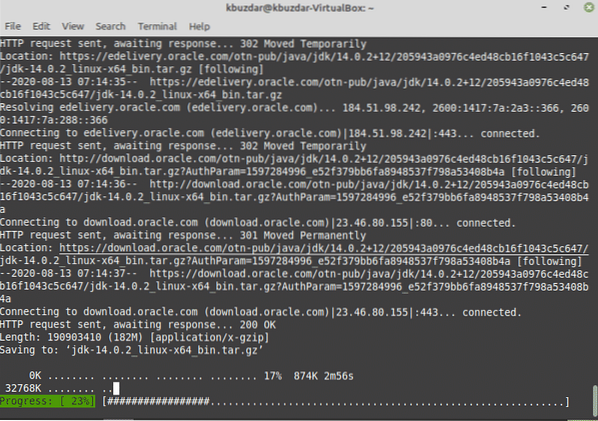
Zdaj je Java 14 nastavljena kot privzeta različica v vašem sistemu.
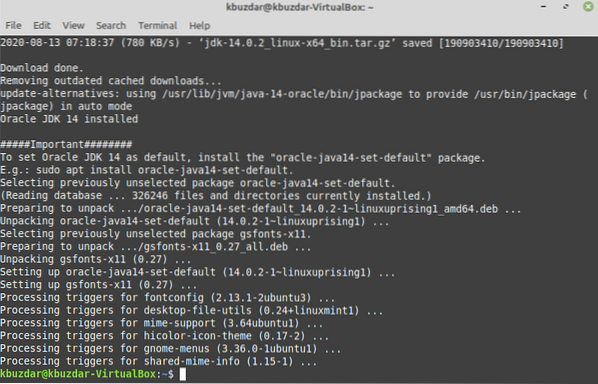
Privzeto različico preverite tudi tako, da v terminalu zaženete naslednji ukaz:
$ Java -verzija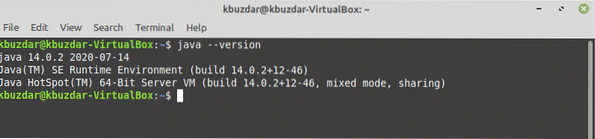
Ročno nastavite privzeto različico Java
Prav tako lahko spremenite privzeto različico Java in posodobite alternative v sistemu tako, da vnesete naslednji ukaz:
$ sudo update-alternative --config java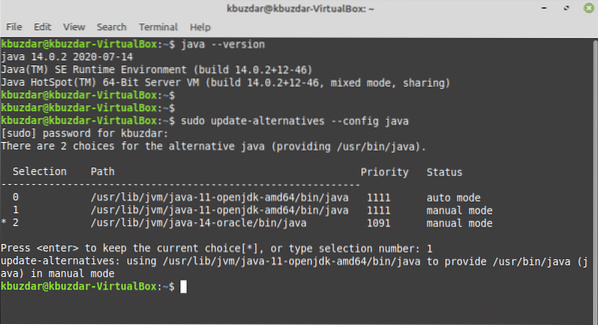
Zgornji ukaz je uporaben, če je v vašem sistemu Linux nameščenih več različic Java. Naslednji izhod se bo prikazal v vašem sistemu. Z zgornjim ukazom lahko ročno nastavite privzeto različico Java v Linux Mint 20. Izberite in vnesite različico Java, ki jo želite nastaviti kot privzeto. Po izbiri privzete različice boste v terminalskem oknu videli privzeto različico Java s popolno potjo, kot je prikazano v naslednjem razdelku.
Preverite izvršljivo pot Java
Izvršljivo pot Java lahko preverite tudi tako, da vnesete spodnji ukaz:
$ kateri javaPo vnosu tega ukaza se v oknu terminala prikaže naslednji izhod:

Zaključek
Ta članek vam je pokazal, kako namestite pakete Java JDK in JRE v Linux Mint 20. Članek vam je tudi pokazal, kako v svoj sistem Linux namestiti več različic Java. Privzeto različico Java lahko v svojem sistemu nastavite glede na vaše posebne zahteve. To je vse o namestitvi Jave v Linux Mint 20. Uživajte!
 Phenquestions
Phenquestions


